Сільгосп-ПДВ в «1С: Бухгалтерії 8»
Багато користувачів восьмої версії «1С», пов’язані із сільським господарством, відзначають непристосованість типової конфігурації «Бухгалтерія для України» для відображення ПДВ за правилами, специфічними саме для цього виду діяльності. Водночас у нинішніх економічних умовах далеко не в усіх сільгосппідприємств, що вже придбали «1С:Бухгалтерію 8», є необхідні кошти і час на впровадження спеціалізованих сільськогосподарських конфігурацій. У цій статті розглянемо, як вийти із ситуації за допомогою найтиповішої конфігурації.
Любов ІВАНОВА, консультант «Б & К»
До редакції надійшов лист читача з таким запитанням:
«В «1С:Бухгалтерії 8» погано автоматизовано облік ПДВ для сільськогосподарських підприємств. Так, у програмі не використовуються ставки ПДВ, установлені пп. 11.21, 11.29 і ст. 8.1 Закону України «Про податок на додану вартість». До того ж підприємства сільського господарства мають обліковувати реалізацію сільгосппродукції в окремій декларації з ПДВ (скороченій), а реалізацію продукції несільськогосподарського призначення відображати у стандартній декларації з ПДВ. Податкові зобов’язання з ПДВ, що виникли при продажу сільгосппродукції, не сплачуються до бюджету, а залишаються в підприємства.
Як знайти вихід із цієї ситуації, не знімаючи стандартну конфігурацію з підтримки? Я знаю, що є сільськогосподарські спеціалізовані конфігурації, але, по-перше, вони дорого коштують. По-друге, ми вже працюємо у стандартній «1С:Бухгалтерії 8» (реліз 1.1.11.2) і не маємо часу на перехід. Що нам робити?».
Поданий нижче матеріал можна розглядати не лише як конкретне вирішення питання. Нам хотілося продемонструвати досить-таки широкі можливості порівняно недорогого програмного продукту. Якщо підійти до запропонованого матеріалу творчо, то при вирішенні нештатних ситуацій можна не тільки використовувати описані прийоми, а й знайти нові.
Важливо!
Вирішення проблемної ситуації необхідно розглядати в цілому від первинного відображення господарської операції до появи необхідних статей у регламентованому обліку, а також продумати, як здійснювані вами зміни можуть вплинути на подібні операції та на ведення всього обліку.У наведених прикладах ми продемонструємо, як виписати податкову накладну контрагенту, відобразити в бухгалтерському обліку всі відповідні рухи, але так, щоб при цьому в декларації з ПДВ сам податок за різними операціями не відображався. Для цього ми у процедурах реалізації та придбання використовуватимемо штатний механізм обліку ПДВ з деякими відхиленнями від стандартів.
Наприклад, у ситуації, коли ми відображаємо реалізацію ТМЦ, виконаємо такі дії:
— у документах для обчислення ПДВ виберемо значення «
Не НДС» у колонці «%НДС», а суму ПДВ уручну введемо до колонки «Сумма НДС»;— організовуємо додатковий аналітичний облік по рахунку 6412, наприклад, за субконто «
Статья налоговой декларации»;— виберемо в документах з довідника «
Статьи налоговой декларации» статтю, яка на сьогодні в декларації з ПДВ не використовується. Завдяки цьому при проведенні документів у вибраній новій статті декларації з ПДВ накопичуватимуться суми «довільних» ПДВ. Аналізуючи звітність відповідної настройки, користувач завжди може відібрати суми, накопичені за знову введеною аналітикою, та внести відібрані суми до специфічних галузевих регламентованих звітів уручну.Розглянемо все перелічене докладніше.
РЕАЛІЗАЦІЯ ТМЦ
Реалізація ТМЦ відображається документом «
Реализация товаров и услуг». Заповнюючи документ, у колонці «%НДС» виберемо значення «Не НДС» і вручну проставимо суму до колонки «Сумма НДС» (рис. 1).
Важливо!
У документах навіть при зазначенні відсоткової ставки 20 % можна змінити суму ПДВ уручну.Зверніть увагу на реквізит табличної частини «
Налоговое назначение». У нашому випадку рекомендуємо проставити значення «Хоз. деятельность, не облагаемая НДС», інакше документ не проведеться. Надалі це призведе лише до «невідображення» цієї операції в декларації з ПДВ.Як правило, з унікальними ставками реалізується продукція власного виробництва. Тому обов’язково виберіть у верхньому меню «
Цены и валюта» та зніміть прапорець «Автоматический расчет НДС» — тоді сума ПДВ буде доступна для редагування (рис. 2).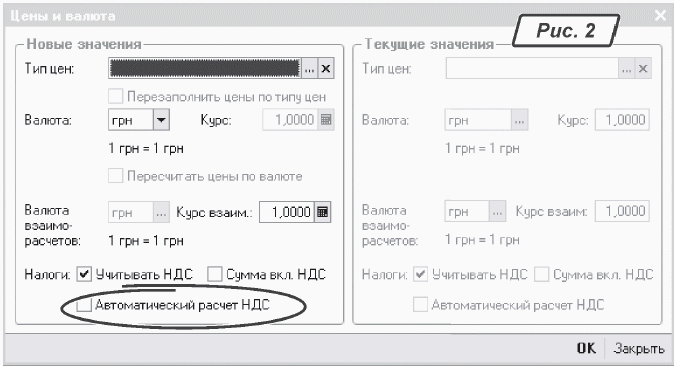
На закладці «
Счета учета расчетов» (рис. 3) документа «Реализация товаров и услуг» зазначаємо рахунки обліку розрахунків з контрагентами та рахунки обліку ПДВ (непідтверджений та податкових зобов’язань).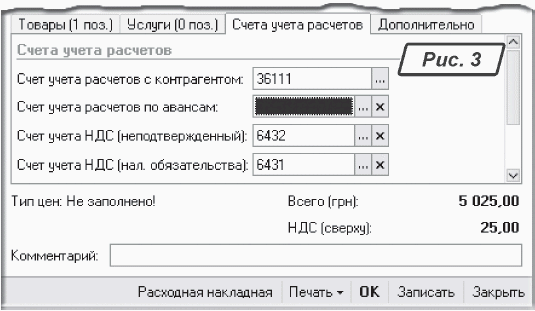
Проведення документа формує в бухгалтерському та податковому обліку проводки, наведені на рис. 4.
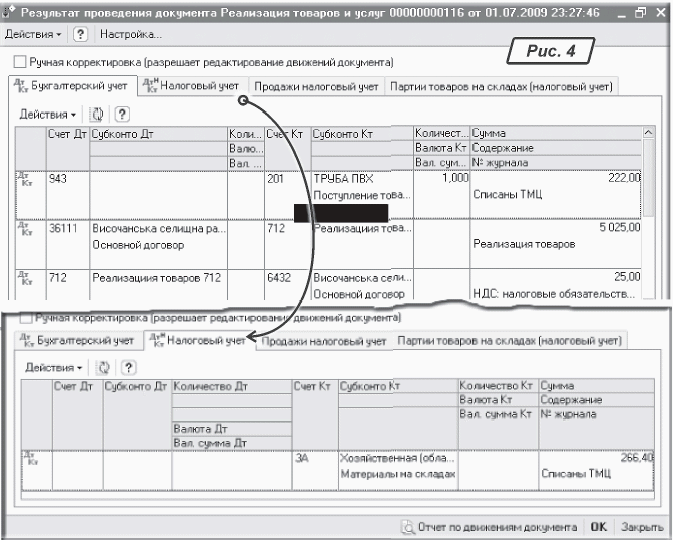
Друкарська форма видаткової накладної формується штатно, із зазначенням сум ПДВ продажу (рис. 5).
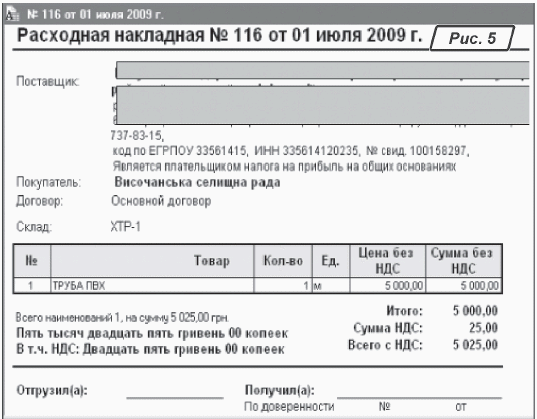
ВИПИСУЄМО ПОДАТКОВУ НАКЛАДНУ
На підставі документа реалізації створюємо податкову накладну. Зрозуміло, що конфігурації не подобається, коли ми в документі продажу називаємо ПДВ «
Не НДС», тому на екрані з’явиться повідомлення про те, що за цим документом не виникає податкове зобов’язання.Але ми наполягаємо на формуванні податкової накладної та погоджуємося відкрити форму обробки заповнення податкової накладної (рис. 6).
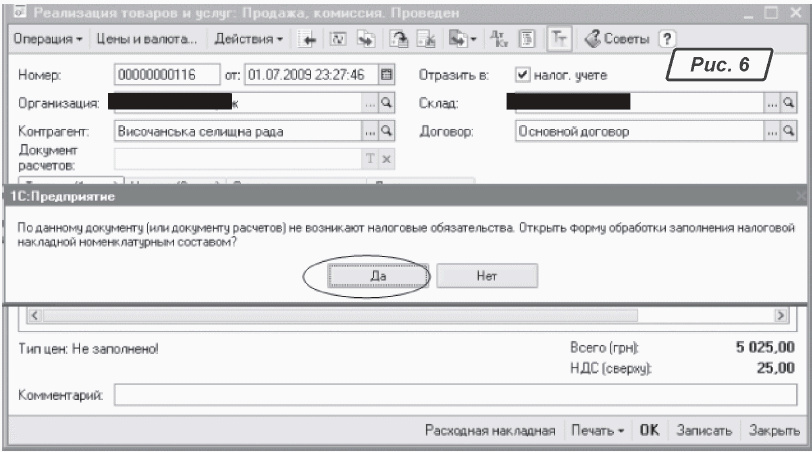
У формі обробки на закладці «
Данные» (рис. 7) у розділі «Номенклатурный состав...» ми побачимо наш документ реалізації та натисненням на кнопку «Сформировать» нижнього меню попросимо все-таки сформувати податкову накладну.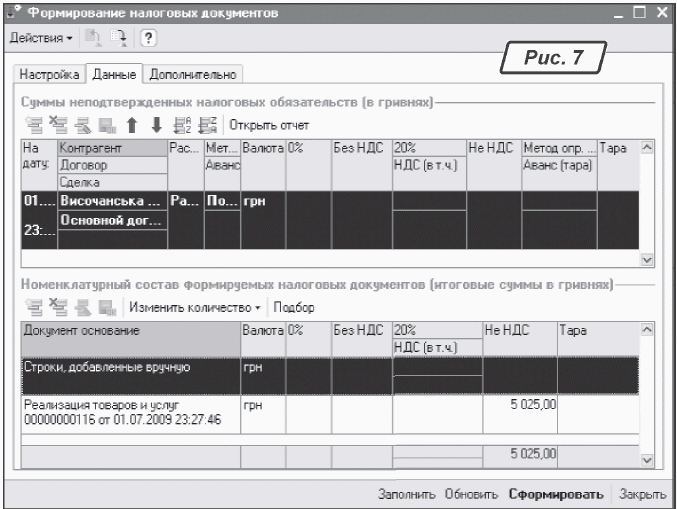
Сформувавши документ «
Налоговая накладная», конфігурація запитає, чи потрібно закривати форму обробки. Відповідаємо «Да» — і на екрані з’явиться діалогове вікно податкової накладної (рис. 8).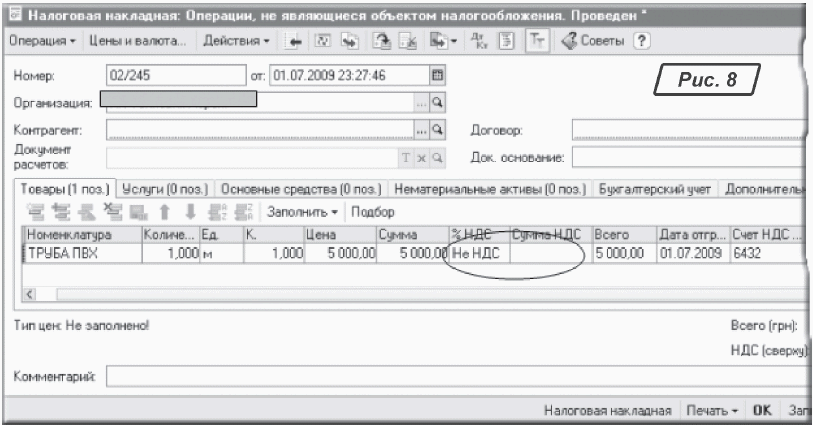
Але при формуванні податкової накладної система вибрала автоматично операцію як таку, що не є об’єктом оподаткування, і вона має рацію (все-таки в документі реалізації ми в колонці «
%НДС» вибрали значення «Не НДС» — рис. 1). Аналізуємо сформовану податкову накладну. База ПДВ відповідає дійсності — 5000,00 грн.
РАХУНКИ ОБЛІКУ ПДВ
Пам’ятаєте, на початку ми згадували про створення нової аналітики на рахунку 6412? Спробуємо її настроїти. Звичайно, настроювання краще б виконати перед проведенням усіх операцій. Ми навмисно виконаємо її зараз, оскільки в контексті здійснюваних операцій буде зрозумілішим сенс настройок. Згорнемо поки що вікно податкової накладної та відкриємо план рахунків бухгалтерського обліку.
У штатному плані рахунків для рахунку 6412 аналітики не передбачено (рис. 9), тому пропонуємо організувати облік по цьому рахунку в розрізі статей податкових декларацій. Для цього встановимо маркер на рахунок та клацнемо мишкою по кнопці «
Изменить», у результаті відкриється вікно картки рахунка 6412.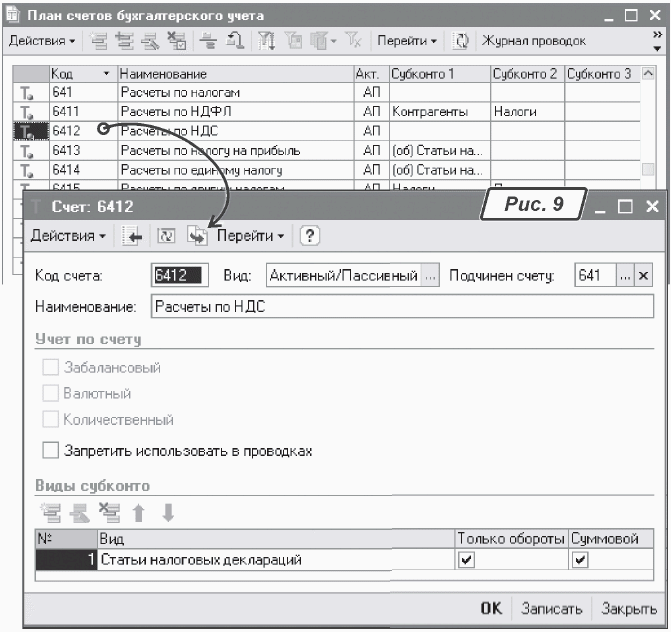
У табличній частині «
Виды субконто» додаємо новий субконто «Статья налоговой декларации», підтверджуємо прапорцями, що по ньому ведеться оборотна та сумова аналітика. Кнопкою «ОК» нижнього меню підтверджуємо свої зміни у плані рахунків.Тепер, викликавши для перегляду госпрозрахунковий план рахунків, ми бачимо по рахунку 6412 новий субконто (рис. 10).

КОРИГУВАННЯ ПОДАТКОВОЇ НАКЛАДНОЇ
Тепер повернемося до податкової накладної. Нам потрібно її роздрукувати, віддати контрагенту і «зібрати» суму за галузевим ПДВ для підстановки до галузевого звіту. Почнемо з того, що змінимо операцію документа з «
Операции, не являющиеся объектом налогообложения» на операцію «Условная продажа» (рис. 11). 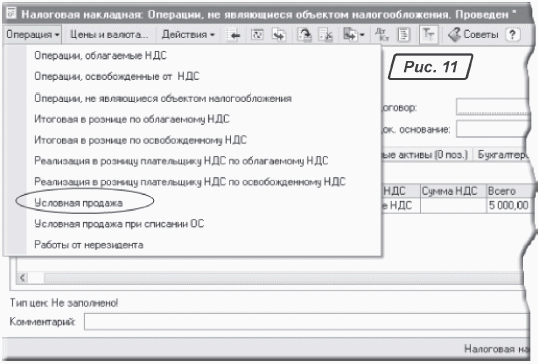
Суму ПДВ проставимо вручну. У табличній частині на закладці «
Товары» також зазначаємо рахунок ПДВ для обліку непідтверджених податкових зобов’язань.У колонці «
Статья налоговой декларации» вибираємо статтю, що не використовується в поточний момент у «Декларации по НДС». На рис. 12 показано статті «Общ.20», «СП1 20», «СП 20», які ми самостійно ввели до довідника «Статьи налоговых деклараций» в группу «Не используется (до 01.06.2005)…». 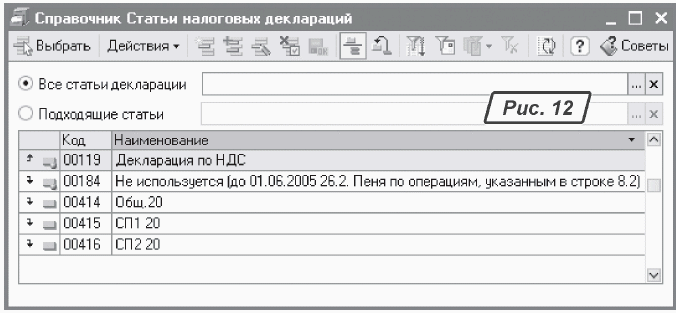
На закладці «
Бухгалтерский учет» так само до рахунка 6412 «Расчеты по НДС» вибираємо, наприклад, статтю «СП 20» (рис. 13). 
Після проведення документа отримуємо такі проводки (рис. 14).

Зверніть увагу: на закладці «
Ожидаемый и подтвержденный НДС продаж» немає аналітики. Це пов’язане з тим, що ми в документі зазначили операцію умовного продажу, при якому не вказуються покупець і договір із ним. Виправити ситуацію можна шляхом «ручного» втручання. Тому включаємо прапорець «Ручная корректировка» та переходимо на закладку «Ожидаемый и подтвержденный НДС продаж», у табличній частині проставляємо договір із покупцем, змінюємо ставку ПДВ на «Не НДС» і зберігаємо (рис. 15). 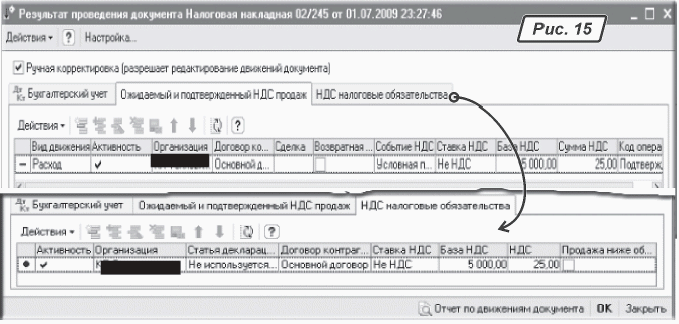
На закладці «
НДС налоговые обязательства» також унесемо зміни до аналітики, додавши договір; змінимо формулювання ставки ПДВ. Тепер ми можемо роздрукувати покупцю податкову накладну (рис. 16). 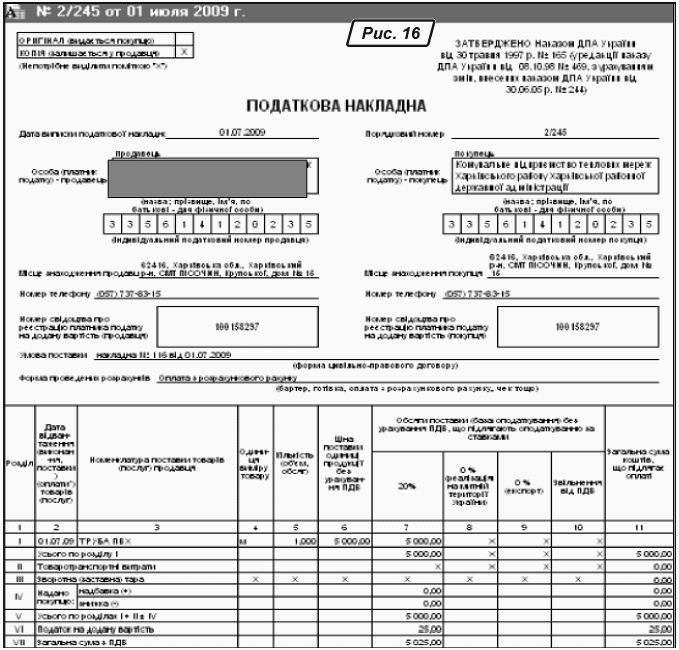
Ви, напевно, знаєте, що її теж можна відкоригувати вручну.
ПЕРЕВІРКА
Подивимося, як відобразилися наші операції в бухгалтерському обліку. Для цього сформуємо
оборотно-сальдову відомість по счету 6432 (рис. 17). Сформований звіт показує, що рахунок за непідтвердженими податковими зобов’язаннями щодо нашого покупця закрився. 
А сальдо по рахунку 6412 з аналітикою, що дорівнює вибраній нами статті для відображення галузевих ПДВ, показує розмір цього ПДВ.
Надалі користувач може застосовувати накопичені дані з ПДВ продажів у розрізі додаткових статей у галузевих унікальних звітах. У «порожній» статті рахунка 6412 накопичуються дані, які буде відображено у штатній податковій декларації з ПДВ (рис. 18).

Якщо тепер сформувати декларацію з ПДВ, ми побачимо відсутність інформації за операціями з галузевими ПДВ.
Хотілося б підкреслити ще раз — при реалізації ми вибираємо статтю, що не використовується в декларації з ПДВ
. Якщо ми, наприклад, реалізуємо продукцію власного виготовлення, то, заповнюючи картку в довіднику номенклатури, можемо заповнити номенклатурну групу для продукції (рис. 19). Після випуску цієї продукції документом «Отчет производства за смену» та її реалізації суми ПДВ проходять у галузевих деклараціях. У документі реалізації продукції податкове призначення заповниться за умовчанням (рис. 20). 

Якщо ми перепродаватимемо куповані ТМЦ, то під час придбання (якщо відомо, що при продажу ПДВ відображатиметься нештатно) також краще встановити податкове призначення «
Хоз. деятельность, не облагаемая».Далі нам потрібно розглянути порядок відображення сум ПДВ за прибутковими документами, що оформляються в галузевих деклараціях.
(продовження див. у наступному номері «Б & К»)







